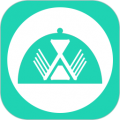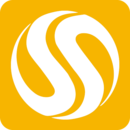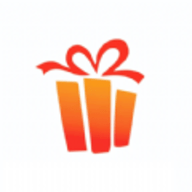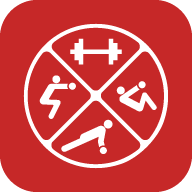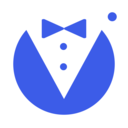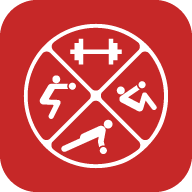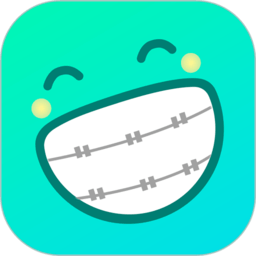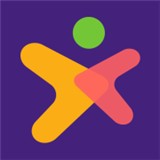iPhone13怎么扫描文件 iPhone13扫描文件方法
时间:2022-06-14
iPhone13怎么扫描文件?iPhone13扫描文件对于用户办公效率的提升还是很显著的,快速扫描可以找到需要的材料文件的,下面就是小编带来的iPhone13扫描文件方法,快来看看吧!
iPhone13扫描文件方法
点击新建
在iphone13备忘录界面点击右下新建,进入空白备忘录界面。
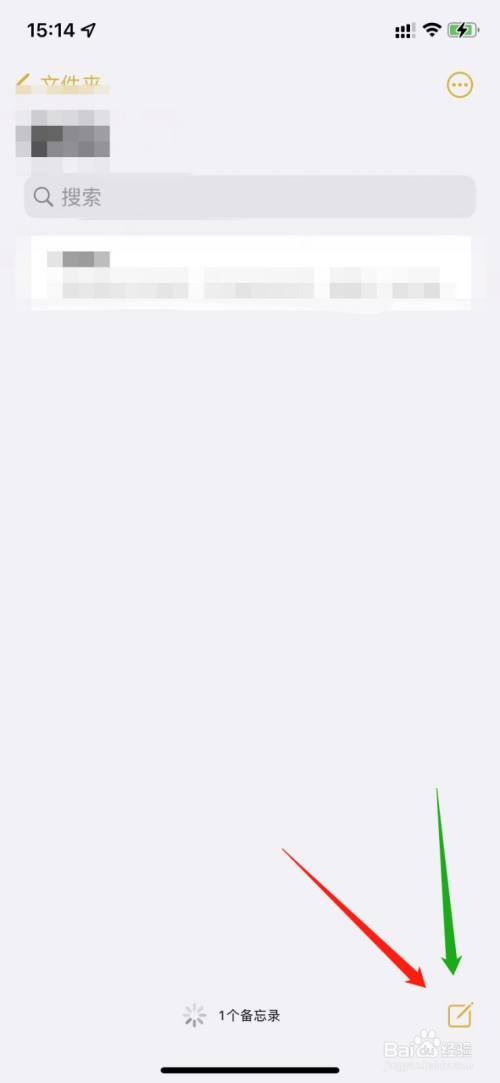
选择扫描
在备忘录编辑界面点击下方照相机,选择使用扫描功能。
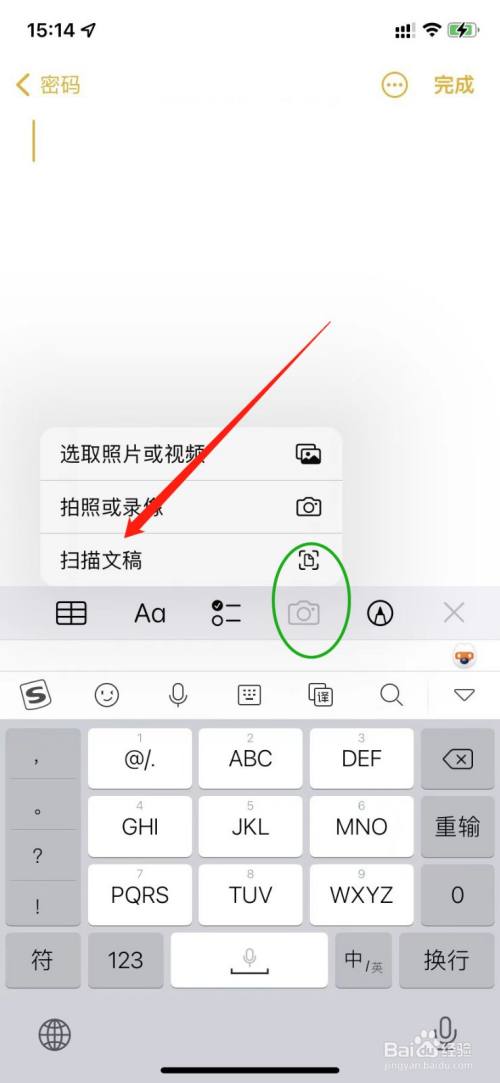
扫描文件
点击开启右上角自动扫描,将文件放在镜头内就可以自动扫描文件了,扫描完成点击右下存储。
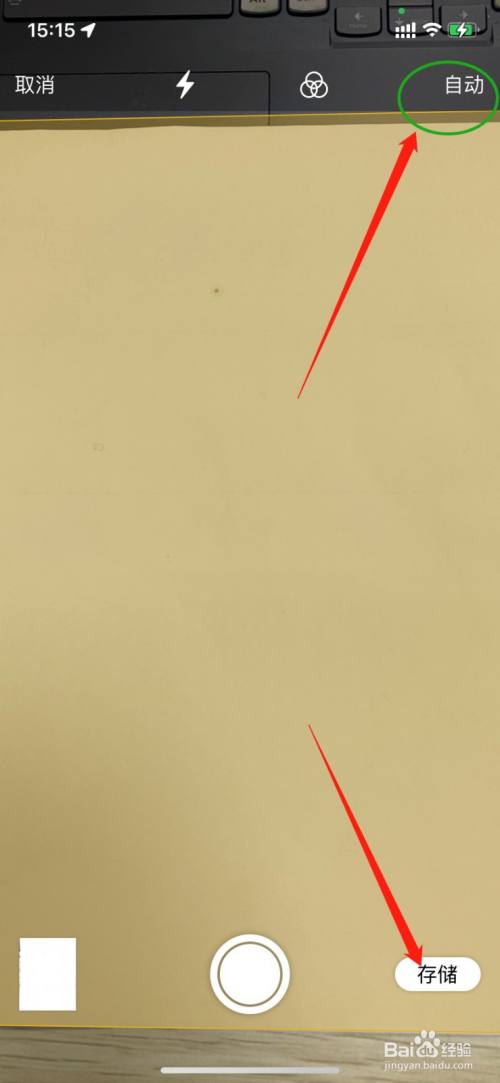
保存/分享扫描文件
扫描完成后,在备忘录就可以看到扫描文件了,点击右上角三个点打开菜单后,可以选择将扫描共享发送给别人也可以选择另存为文件。
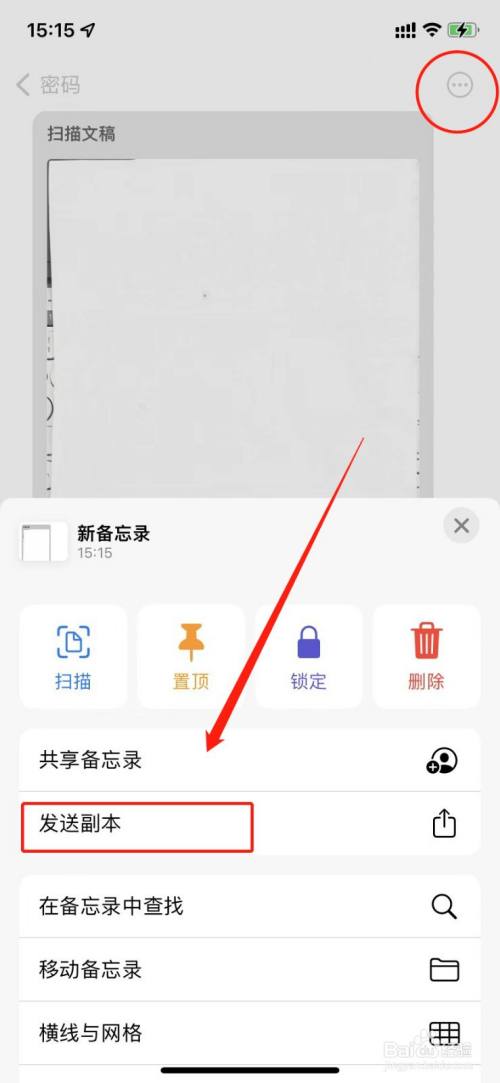
以上就是小编为大家带来的软件教程了!更过好玩的游戏请关注:11ba游戏下载站你想要的,想不到的我们都应有尽有!
相关阅读
更多
- iPhone13附近交互隐私怎么设置 iPhone13隐私设置技巧 08.09
- iPhone13旁白有什么用 iPhone13设置旁白的活动方法 08.09
- iPhone13怎么移除描述文件 iPhone13描述文件删除方法 08.03
- iPhone如何打开重要地点摘要 iPhone打开重要地点摘要方法 08.01
- 苹果如何修改图片分辨率 iphone设置照片分辨率教程 07.28
- iPhone手机如何设置摇一摇删除文字 iPhone手机设置摇动撤销方法 07.28
- iPhone13如何保护隐私 iPhone13使用时保护隐私方法 07.25
- iPhone13如何连接有线耳机 iPhone13连接有线耳机方法 07.07
- iPhone13静音时不想错过电话怎么办 iPhone13紧急来电例外规则设置方法 06.24
- iPhone13关机丢失后可以查看定位吗 iPhone13丢失查看定位方法 06.23
- iPhone13如何关闭下载软件需要二次确认 苹果13取消下载软件需要按两下的方法 06.23
- iphone13桌面图标不见了怎么办 苹果13找回桌面图标教程 06.21
猜你喜欢
更多
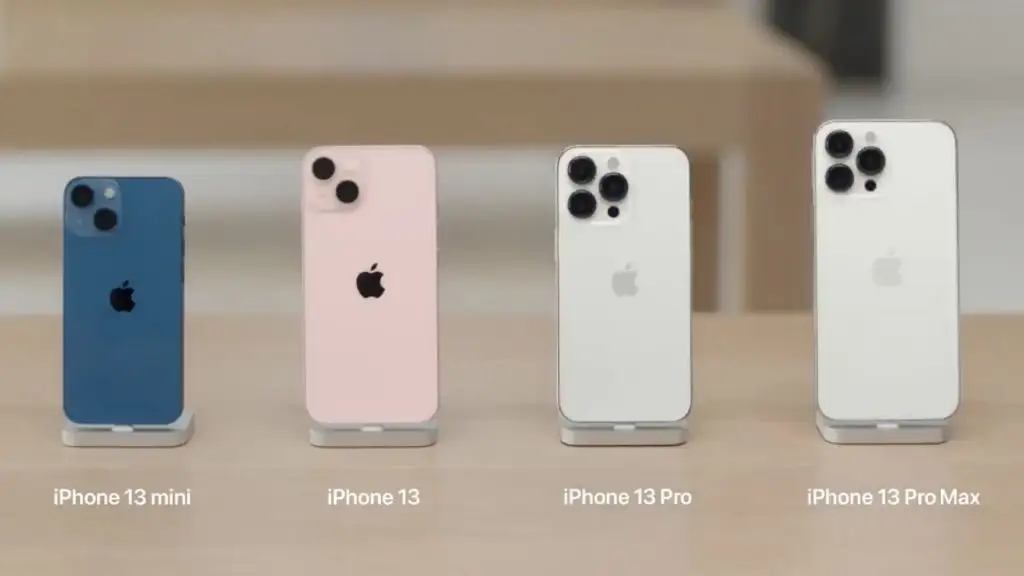 -------
-------
iPhone13软件使用技巧攻略
-------iPhone13是一款很多用户都会选择购买的苹果系列,是当下苹果iphone系列中最新的一款型号,iPhone13有着出色的全新功能、性能和系统配置,iPhone13上面还有很多好用的小功能,今天11ba小编就为大家带来iPhone13软件使用技巧攻略,一起来看看吧!